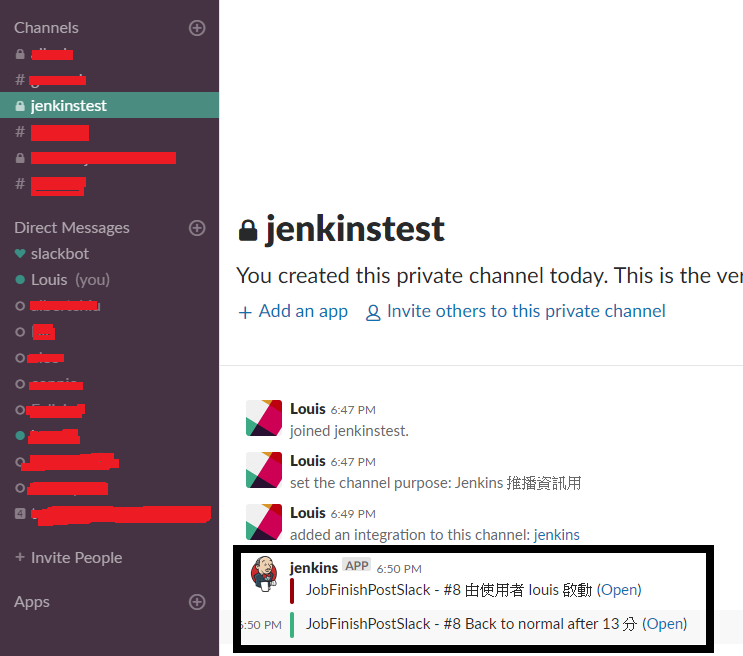日期:2018年 10月 29日
標籤: Continuous Integration(CI) Continuous Deployment(CD) Jenkins Slack
摘要:Jenkins
應用所需:1. Jenkins 2.148 (需額外安裝以下套件)
a. Slack Notification
b. Slack 帳號 (PC版或App版皆可)
目的:應用於程式Commit 後,由Jenkins 觸發建置
當程式Commit的版本有錯誤時,即刻推播給相關工程師。
基本介紹:本篇分為2大部分。
第一部分:Slack安裝、註冊用於Jenkins的方法
第二部分:建立Job Demo執行結果
第一部分:Slack安裝、註冊用於Jenkins的方法
Step 1: Slack軟體介紹
Slack 是一款基於企業協作為基礎的通訊軟體,目前與Jenkins 的整合十分容易入門 ,以下教學以Slack帳號已註冊為前提
連結
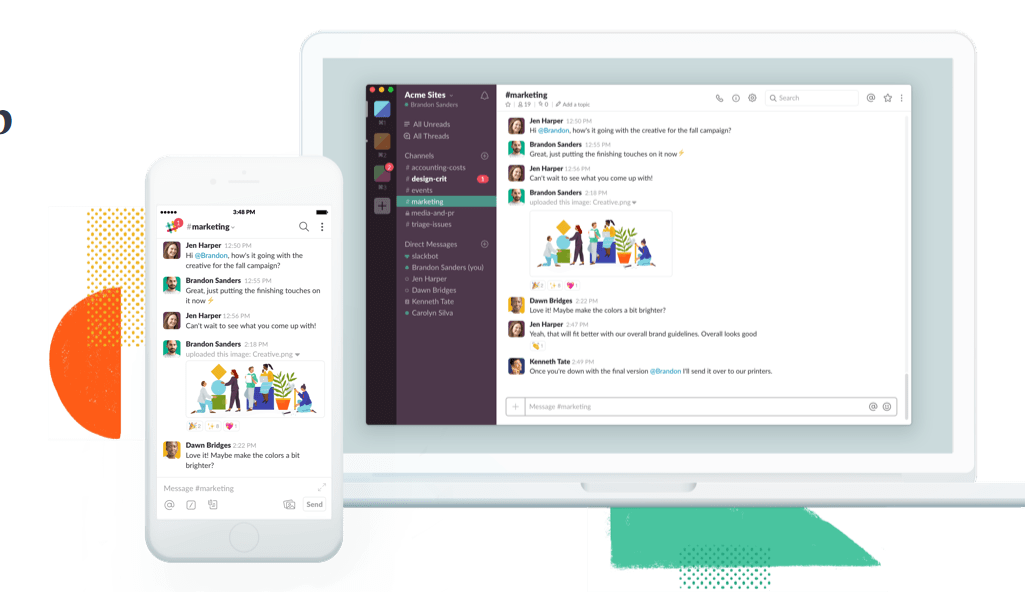
Step 2: Jenkins安裝Slack插件-1
進行安裝Pluging => 管理Jenkins -> 管理外掛程式
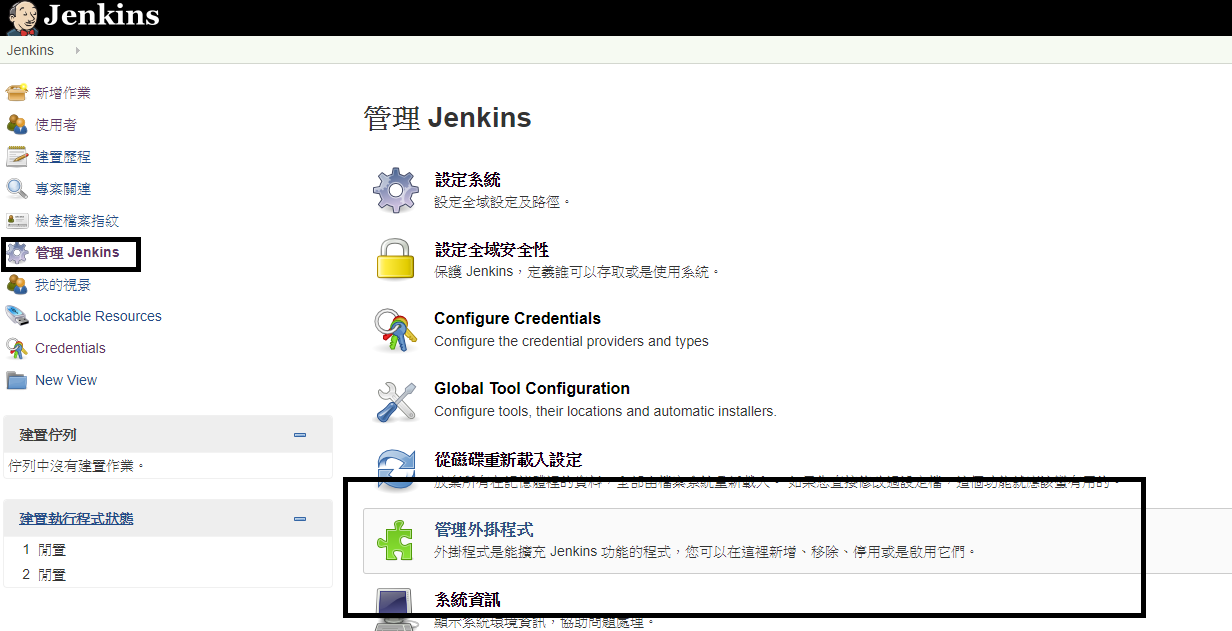
Step 3: Jenkins安裝Slack插件--2
選擇可用的 -> Slack Notification -> 直接安裝
到這邊Jenkins 對 Slack的安裝告一段落。
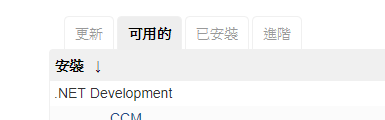
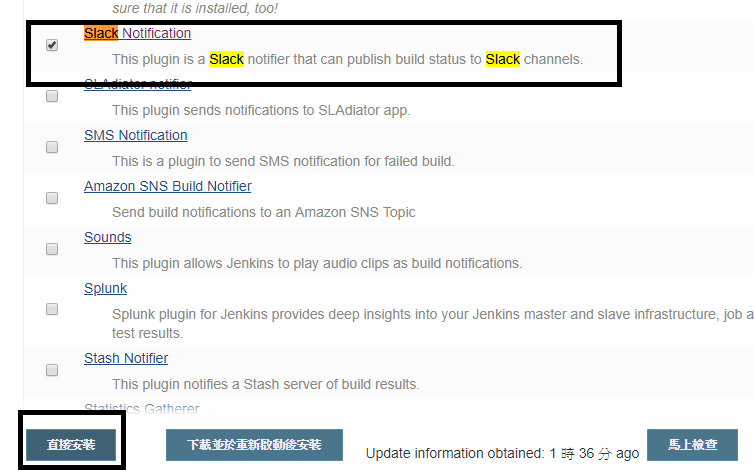
Step 4: 手機/網頁 Slack軟體設定-1
接著切換到Slack通訊軟體,這是網頁版的,請登入後於Channels 的地方 點選⊕的按鈕
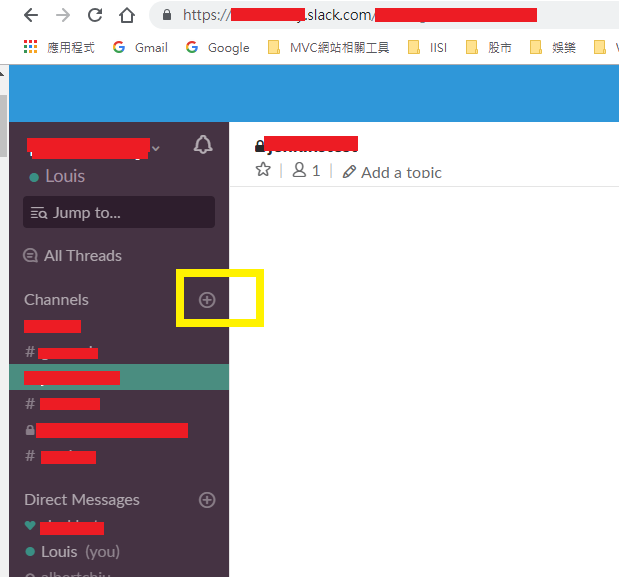
Step 5: 手機/網頁 Slack軟體設定-2
接著請輸入以下參數,完成後按下Create Channel
Name: 新的channel名稱 我這裡是輸入 【jenkinstest】
Send invites to : 邀請的對象,沒輸入就只有自己了

Step 6: 手機/網頁 Slack軟體設定-3
對剛建好的頻道 -> 右上角選擇 設定 -> Add an App 準備進行安裝外掛
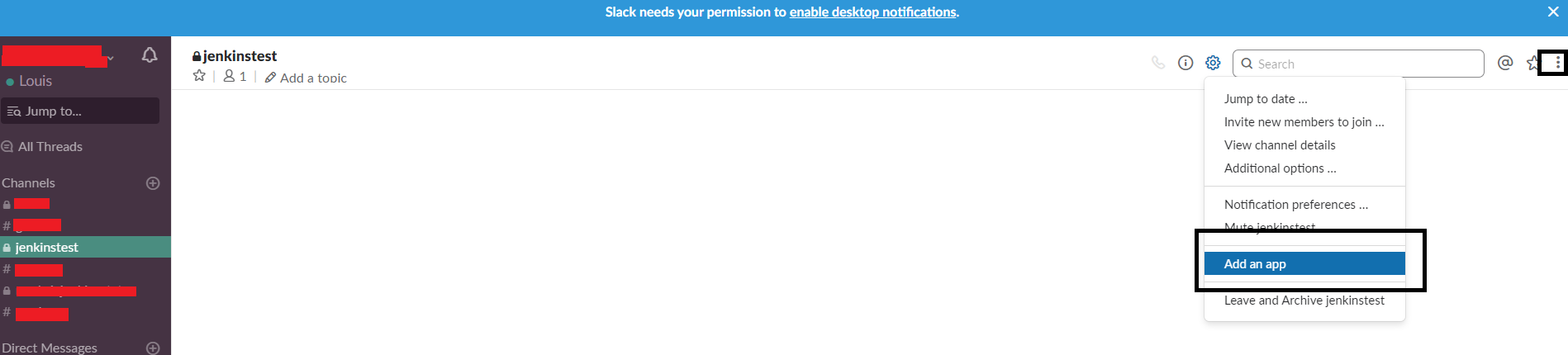
Step 7: 手機/網頁 Slack軟體設定-4
先進行搜尋 【Jenkins】 => 選擇 【Jenknins CI】
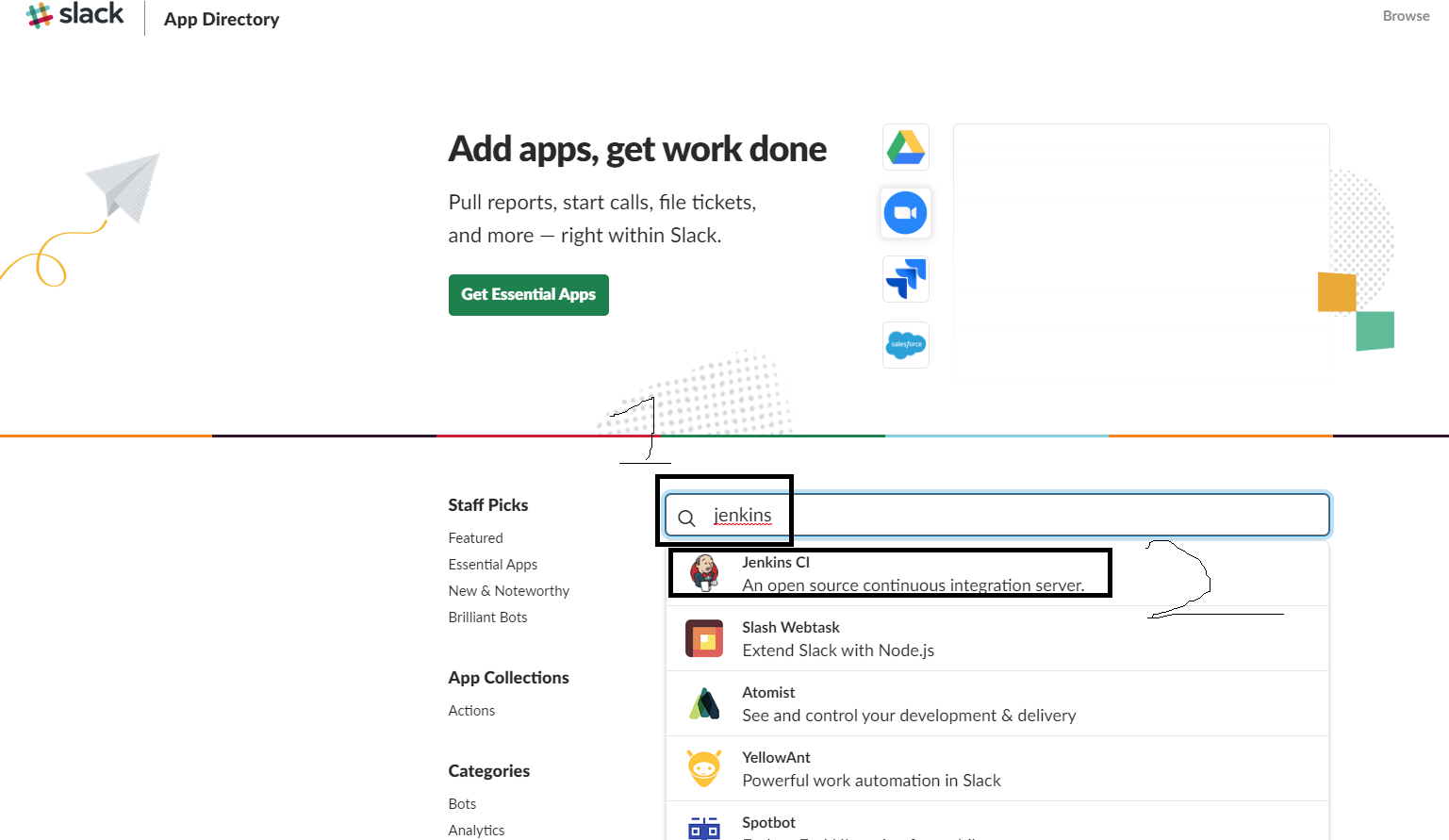
Step 8: 手機/網頁 Slack軟體設定-5
選擇 【Add Configuration】
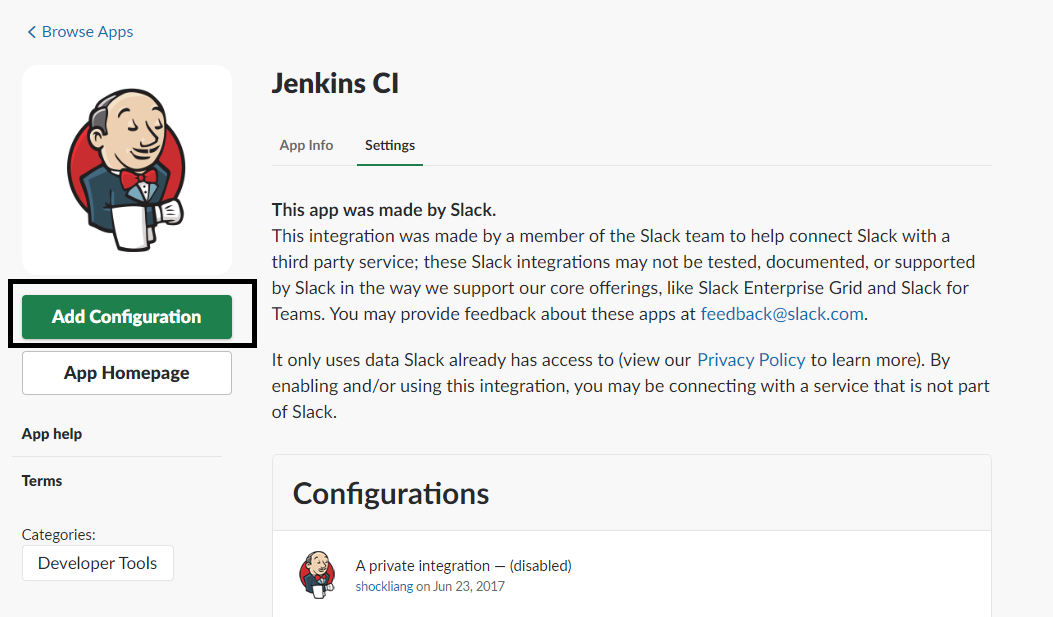
Step 9: 手機/網頁 Slack軟體設定-6
Choose a Channel 選擇剛剛建立好的 Channel ※jenkinstest
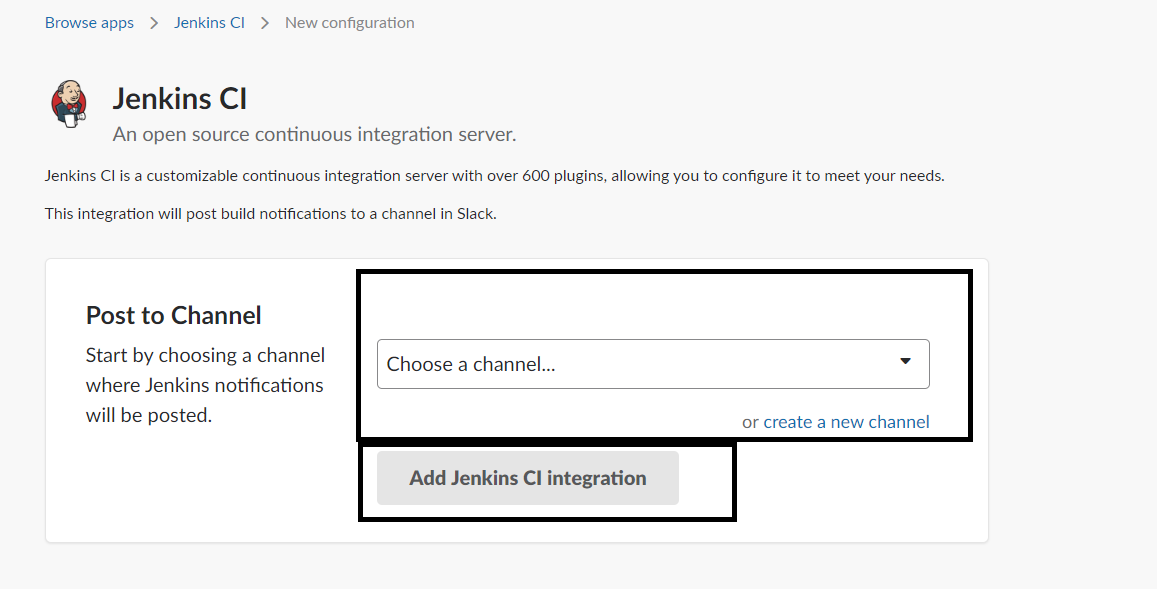
Step 10: 手機/網頁 Slack軟體設定-7
跳到 Step3 把以下兩個紀錄下來
1.Base URL
2.Intergration Token
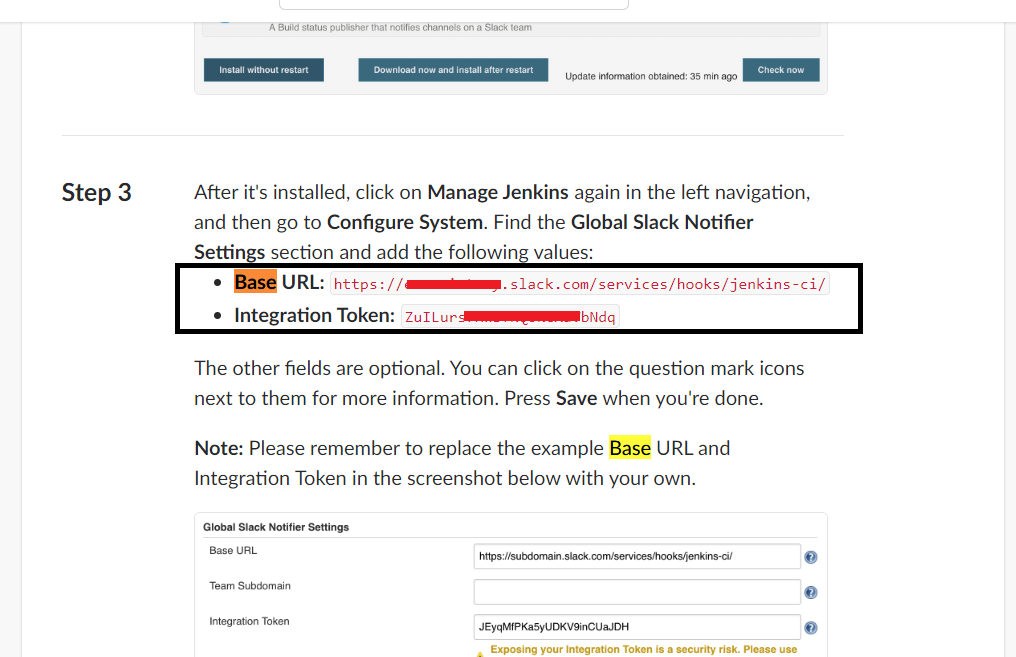
第二部分:建立Job Demo執行結果
Step 1: Jenkins建立Job
建立新的Job 這邊命名為 : JobFinishPostSlack
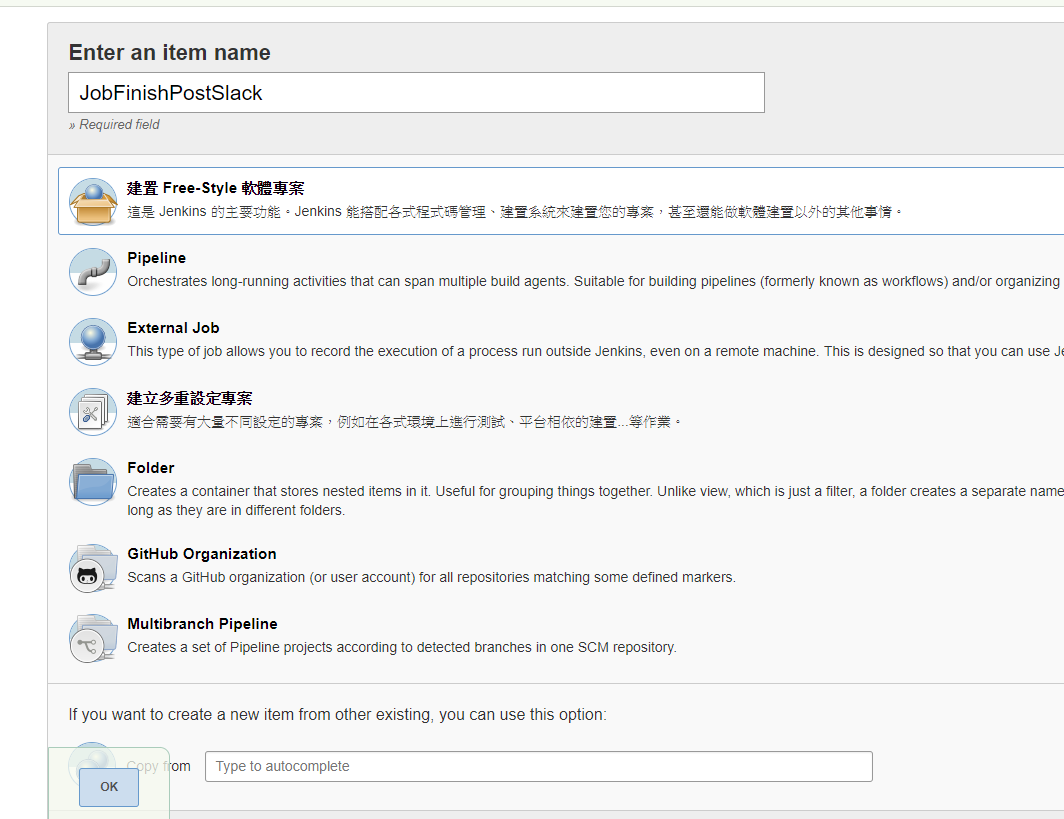
Step 2:原始碼管理設定
原始碼管理 -> 設定自己的Git來源專案
※可參考前一篇,Git 的設定
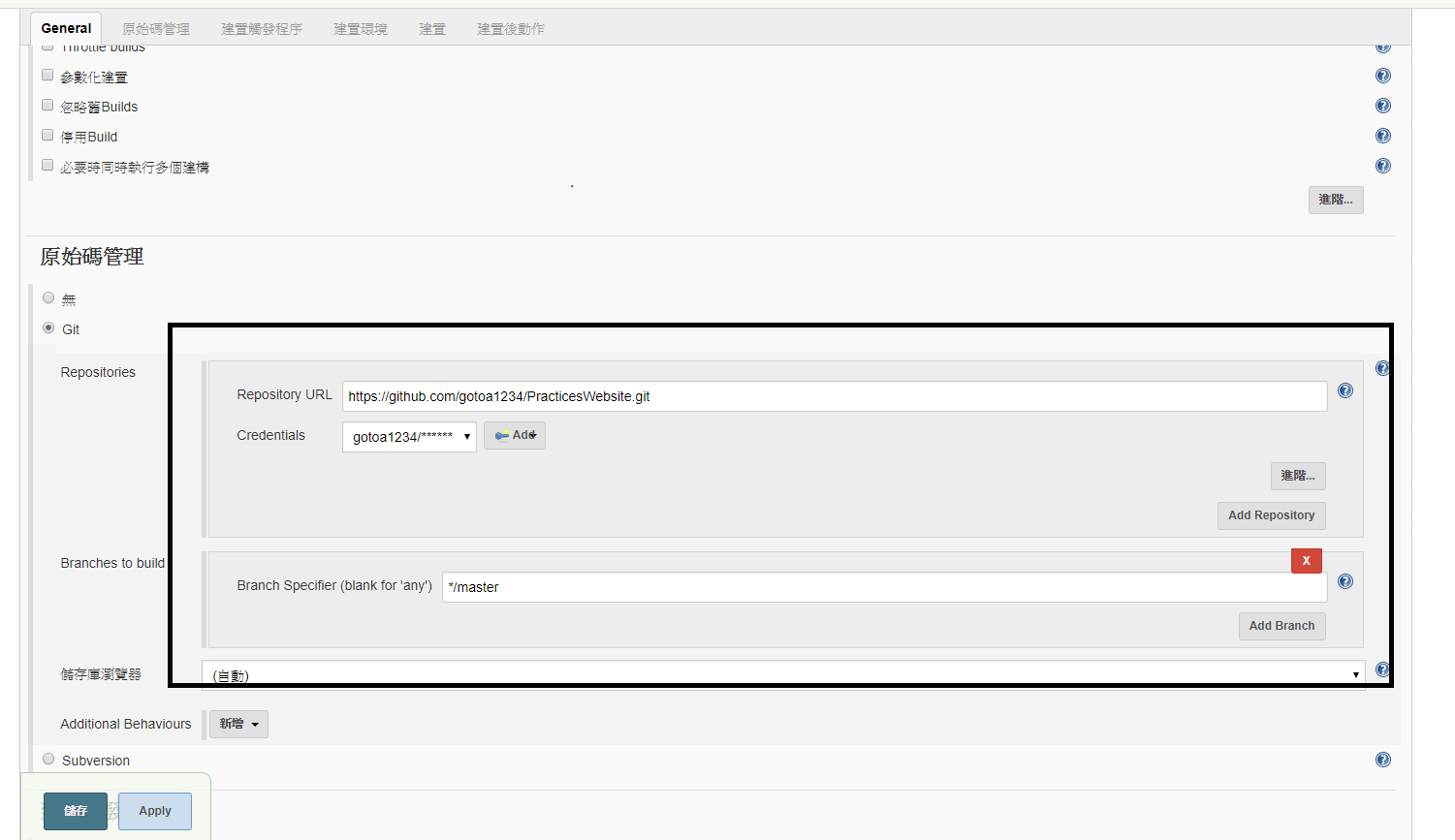
Step 3:建置專案配置
建置的部分,設定MSBuild 的Visaul Studio 2017 專案
※可參考前一篇,MSBuild 的設定
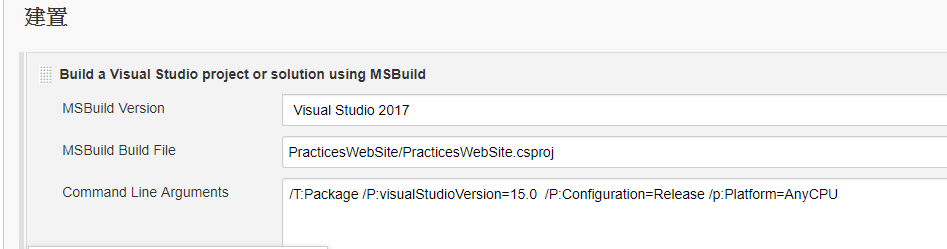
Step 4:增加的插件項目
第一部分確實執行過,可以看到【新增建置後動作】 -> Slack Notifiaction 的項目
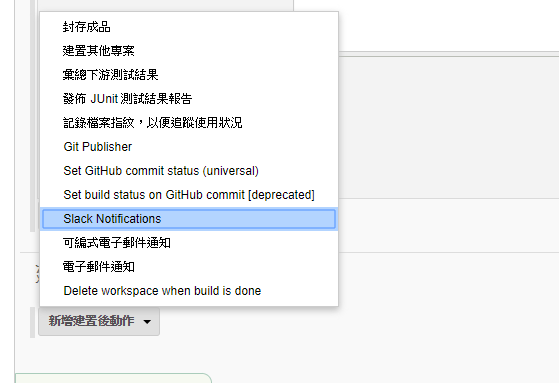
Step 5:推播(Notify)設定
Notify的部分是Jenkins Job建置後的狀態,這邊可以先全部打勾進行測試。
再把第一部分 Step8 拿到的 Base URL + Intergration Token 放入下方的黑框位置,最後儲存這個Job
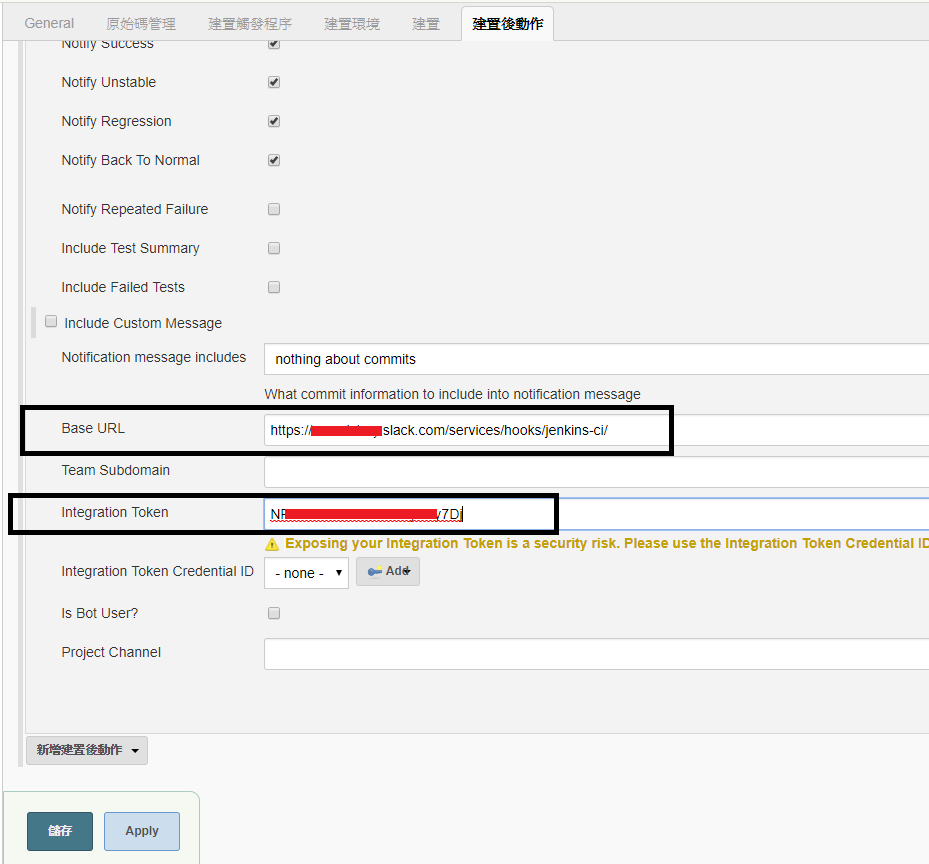
Step 6:Job建置
對剛剛建立好的Job 按下馬上建置
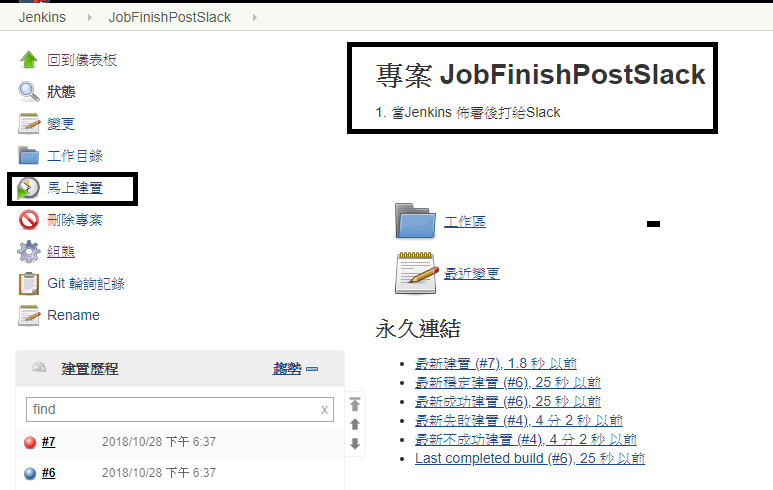
Step 7:完成,收到Jenkins的推播到Slack
Slack 的Chanel 上就會看到建置的過程了,如果只設定Notify為錯誤,就可以在這邊接收到資訊